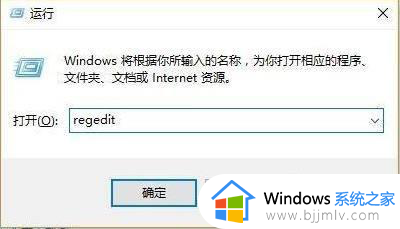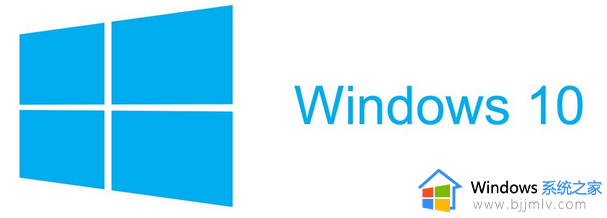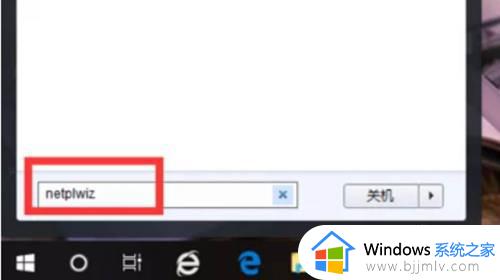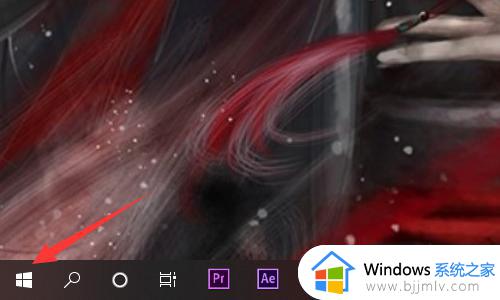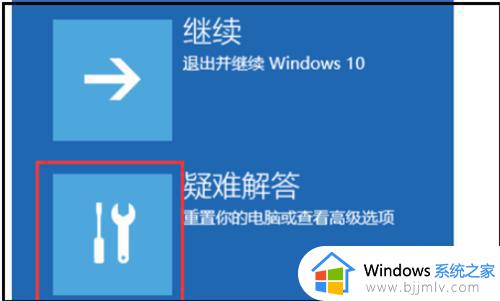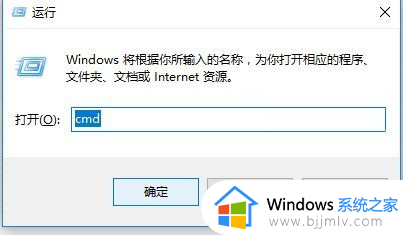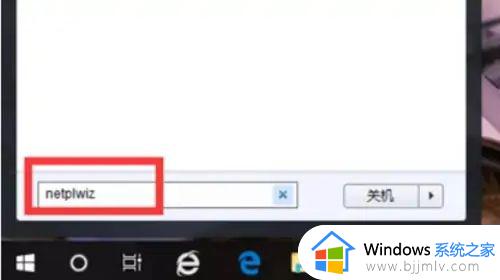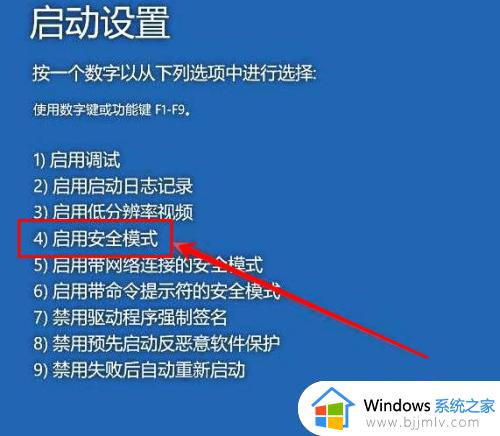win10pin码不可用进不了系统怎么办 win10pin码不可用卡在登录界面处理方法
为了确保我们的个人信息和隐私的安全,大多数人都会设置密码来保护自己的设备,有时我们可能会遇到一些问题,在启动win10电脑时出现pin码不可用进不了系统的情况,对此win10pin码不可用进不了系统怎么办呢?在本文中我们将讨论win10pin码不可用卡在登录界面处理方法。
win10 pin码不可用无法进入桌面详解:
1、进入 Windows 设置,点击:帐户。
2、在 帐户 设置窗口中,我们点击窗口左侧的:登录选项。
3、在登录选项窗口,我们点击删除,删除原来设置的PIN密码。
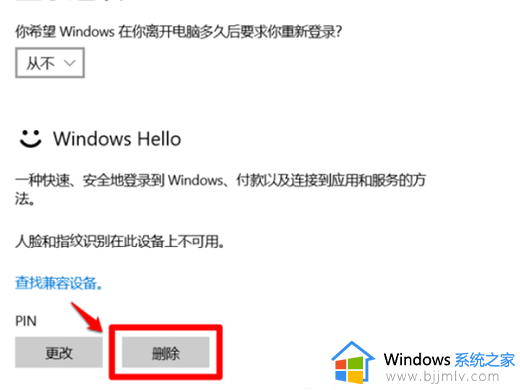
4、此时会弹出:你确实要删除 PIN吗?点击:删除。
5、我们点击删除以后,会弹出一个Windows 安全中心的对话框;首先,请验证你的帐户密码;输入正在使用的微软帐户密码,再点击:确定。
6、我们删除原来的PIN密码以后,在登录选项下 - PIN 有一个【添加】,我们点击:添加。
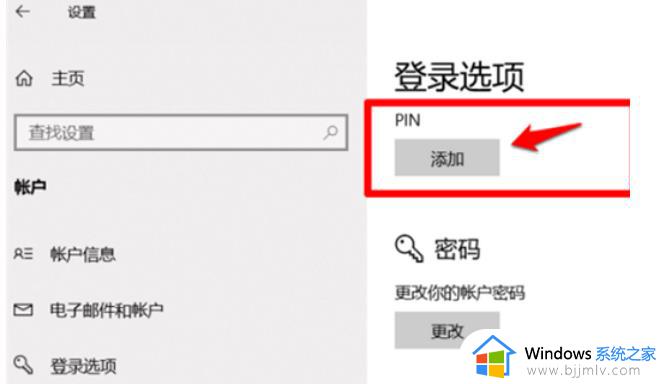
7、此时又会打开一个 请重新输入密码 的窗口,因为正在访问敏感信息,需要验证密码,我们再次输入密码,然后点击:登录就可以了。
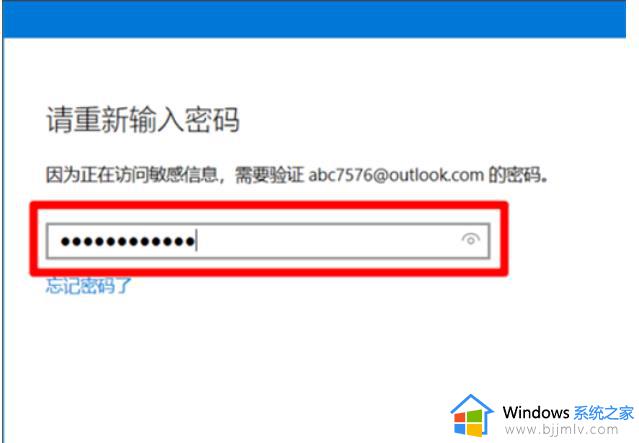
以上就是win10pin码不可用卡在登录界面处理方法的全部内容,碰到同样情况的朋友们赶紧参照小编的方法来处理吧,希望本文能够对大家有所帮助。